在进行渠道打包的之前,先看看准备篇,知道打包为了什么。
参见1.0android批量打包认知。
批量打包认知
批量打包认知
eclipse中使用gradle多渠道打包全部流程
一.生成gradle文件,配置本地的gradle环境
1.选中需要打包的项目右键选择expert->生成gradle文件,如下图所示
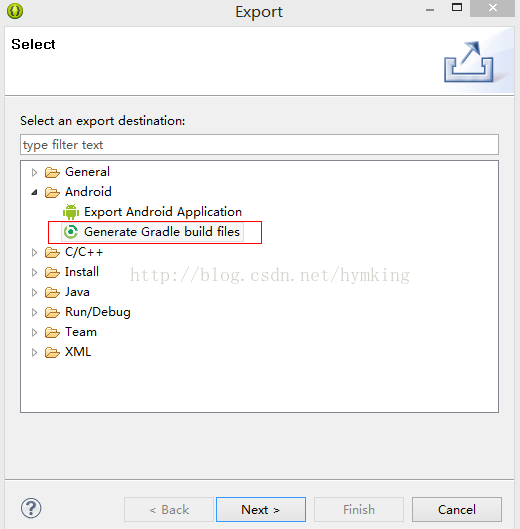
2.完成第一步后,刷新项目可以得到如下图所示的文件
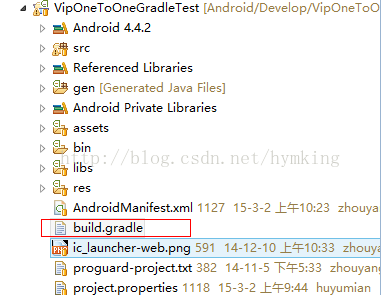
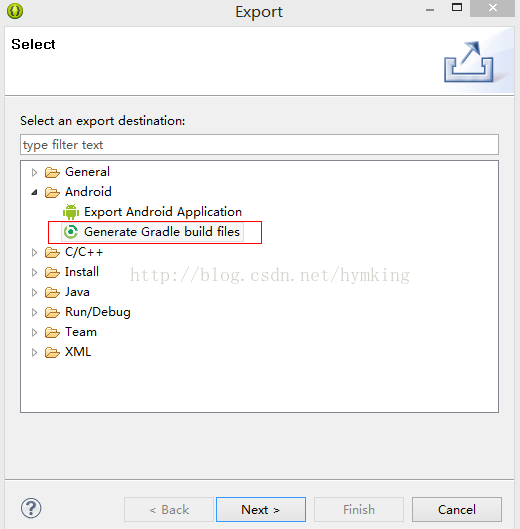
2.完成第一步后,刷新项目可以得到如下图所示的文件
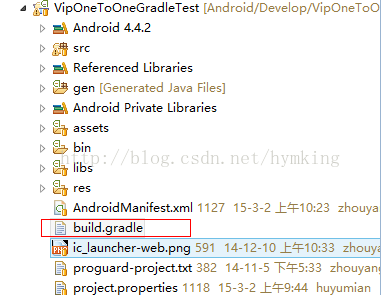
显然项目中多出了gradle.build文件,gradle文件夹。如果没有出现,点击项目右键-refresh
刷新过后看到已经生成的gradle文件夹,如下图:

3.打开上述gradle-wrapper.properties文件

红色表示部分:使用gradle打包的时候,所需要使用的文件。

3.打开上述gradle-wrapper.properties文件

红色表示部分:使用gradle打包的时候,所需要使用的文件。
4.复制上述的url,或者直接到官网下载相应的gradle-1.12-all.zip.
为什么要下载对应的,可能是由于版本之间的差异,导致打包失败。应该也可以尝试升级adt或者eclipse中的gradle插件的版本。


以上是官网下载的截图,在红色标志部分,可以选择想要下载的对应版本。在初期我下载最高版本,最终打包没有成功。下载了匹配版本打包成功。
可是测试高版本,如果不行,就使用匹配的对应版本。这里面选择了匹配的对应版本。
5.配置gradle的本地环境。
gradle-1.12-all的解压路径
GRADLE_HOME
D:\Gradle\gradle-1.12-all\gradle-1.12

配置一下path(GRADLE_HOME只是作为一个根路径而已)


在这个文件中手动添加的代码都已经做了详细的注释。

配置一下path(GRADLE_HOME只是作为一个根路径而已)

新建一个 gradle-repo文件夹配置环境变量
GRADLE_USER_HOME
D:\Gradle\gradle-repo
测试gradle环境是否配置成功。
在命令提示符中输入:gradle -version

出现如上图结果,表示gradle配置成功。
二.使用gradle进行打包
1.查看需要打包的项目中的gradle.build文件(默认生成的文件)并添加相关脚本代码
在这个文件中手动添加的代码都已经做了详细的注释。
2.manifest中添加友盟统计的key和渠道代码(关于友盟统计的key的获取和添加,直接参考友盟统计的文档,不多做解释)
打渠道包的目的是什么?为什么要打渠道包?这个可以见<<1.0apk批量打包认知>>
得到的结论,是要做统计。上面的文件中,使用了友盟统计。
此时需要在manifest.xml添加如下代码:
打批量包的时候,主要使用到的placeHolder:
${UMENG_CHANNEL_VALUE} 清单文件中的一个占位符。
在批量打包的过程批量替换这个UMENG_CHANNEL_VALUE这个字段生成不同的apk包。
3.正式执行批量打包
在控制台中,进入项目所在的目录,执行gradle clean,gradle build。如果没有报错,将打包成功
如下图:gradle clean


报错的原因:注释和代码之间添加空行。因为对这个脚本语言不太熟悉,所以不明具体原因。
执行gradle build


到此整个批量打包的过程就完美结束。
刷新项目文件夹看看打出的包:
整个批量打包的过程大概十几分钟就搞定了。但是如果对这里面的打包过程是不是还存在很多疑惑。
推荐看如下几篇文章.
①自动生成的gradle.build文件 直接进行打包会生成那些包?各种不同的包,有什么区别?
②zipAlign优化是什么意思?
③lint工具是做什么用的?
④配置和打包的全过程大概十多分钟。但是如果出现报错,可就要耗费时间了。
常见的报错参考以下文章:






















 2万+
2万+











 被折叠的 条评论
为什么被折叠?
被折叠的 条评论
为什么被折叠?








